1、首先,我以网上未修的图片为例,来讲解cos后期ps修颜教程。打开ps,将其拖入操作区域,找好素材就可以开始了。

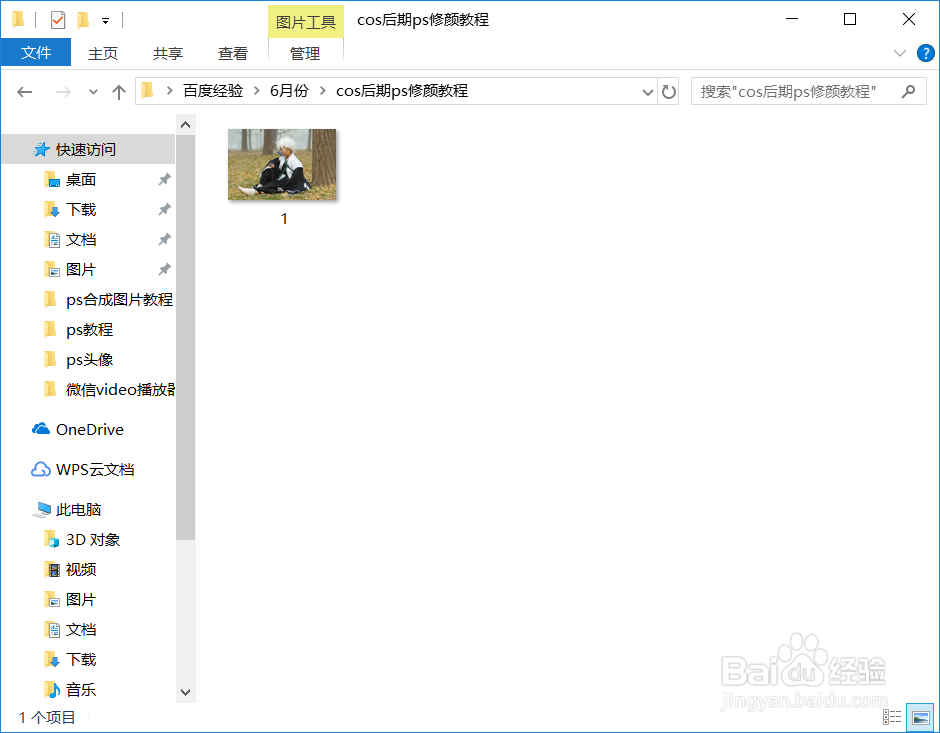
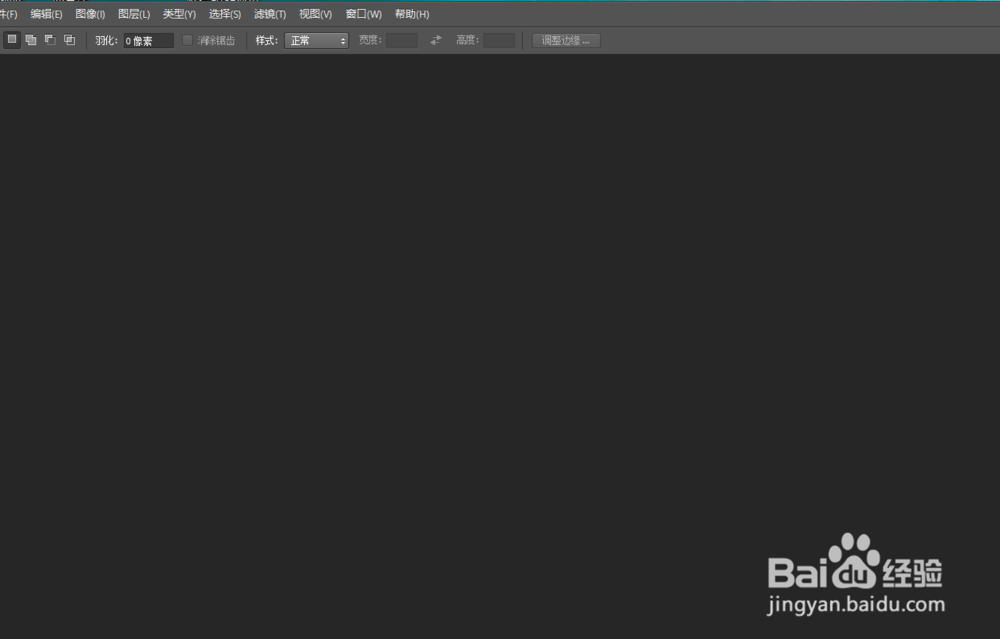
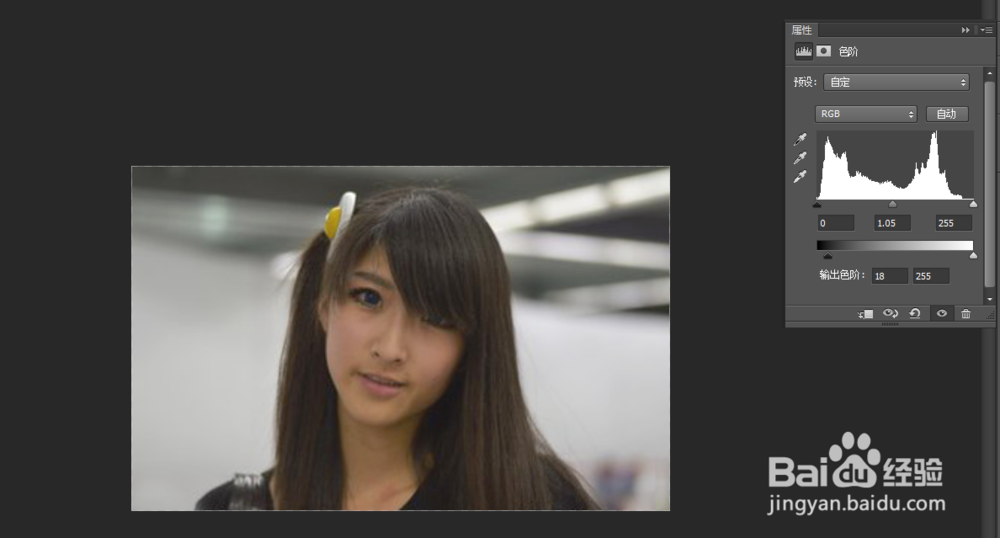
2、第一步首先复制一下背景图层,这是一个好习惯,大家最好要养成,以防电脑死机或者其他突发情况。
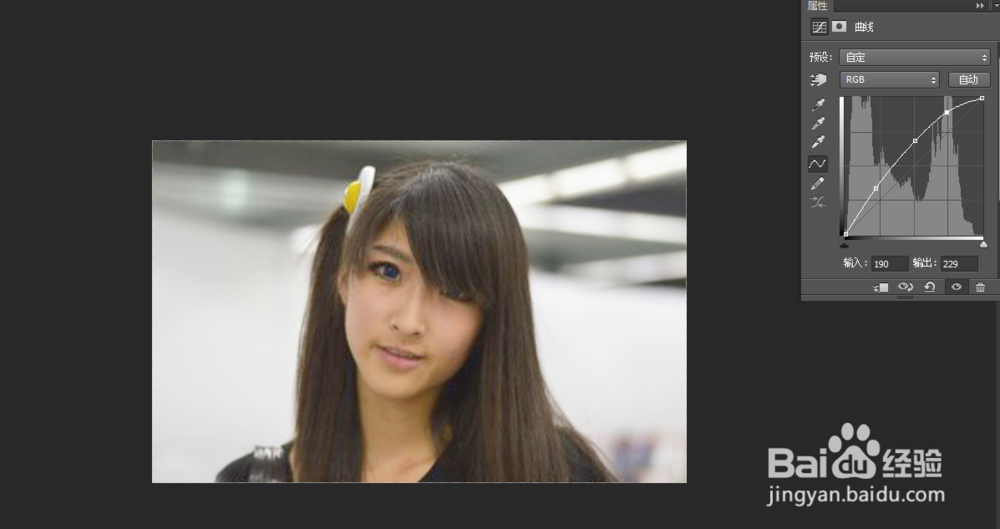
3、复制好图层后,首先用磁性套索工具,将头像给扣好,记得不能着急,要慢慢来。选定区域后,将选定的兔脒巛钒图层复制粘贴。然后对选定的图层调整,先调整色阶,将色阶调整至36至255。然后调整曲线,将画面整体籽疙牢阖调亮一些。
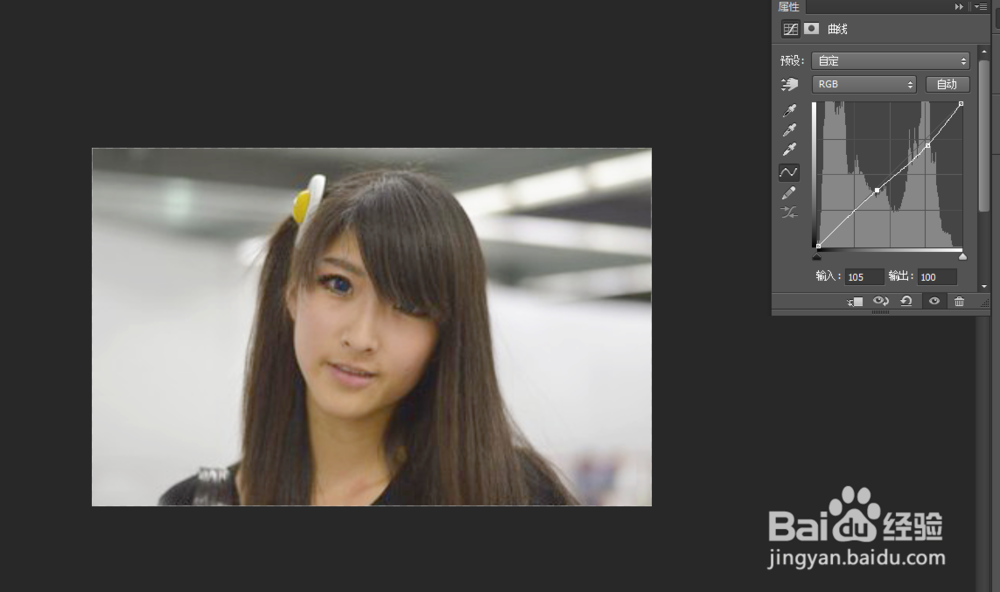
4、接着对面部进行修颜。这里用高斯模糊进行修颜。嚼但匙噻首先用魔棒工具,将脸上曝光高的区域自动选中,然后对选中的区域进行高斯模糊,模糊半径选择为0.8,再看看效果,发现选中的面部区域变得细腻了。
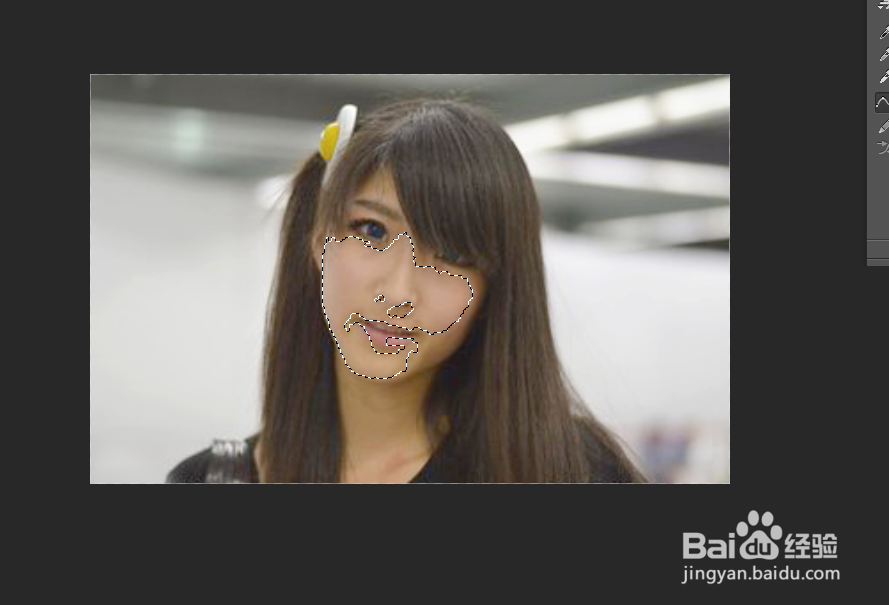
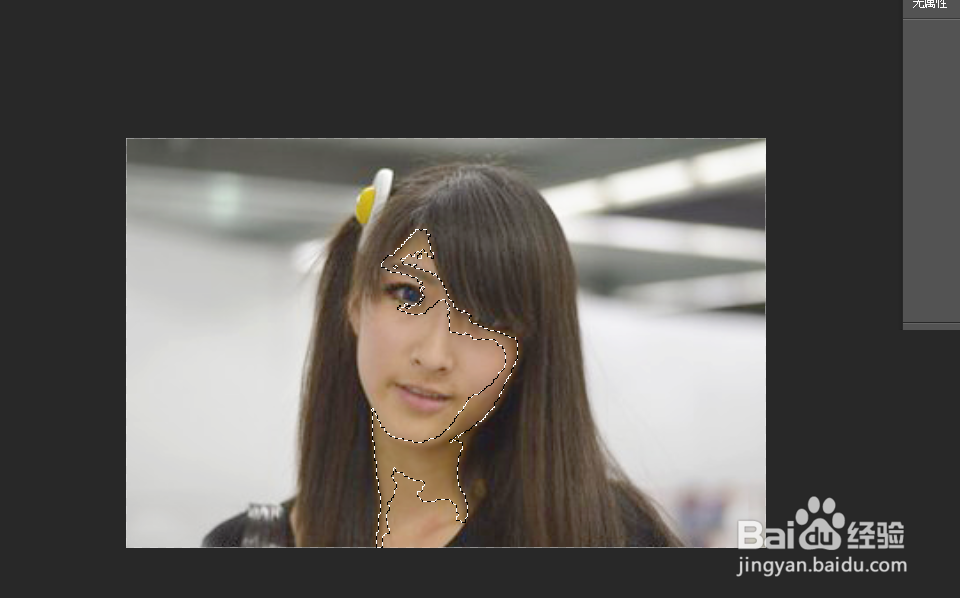
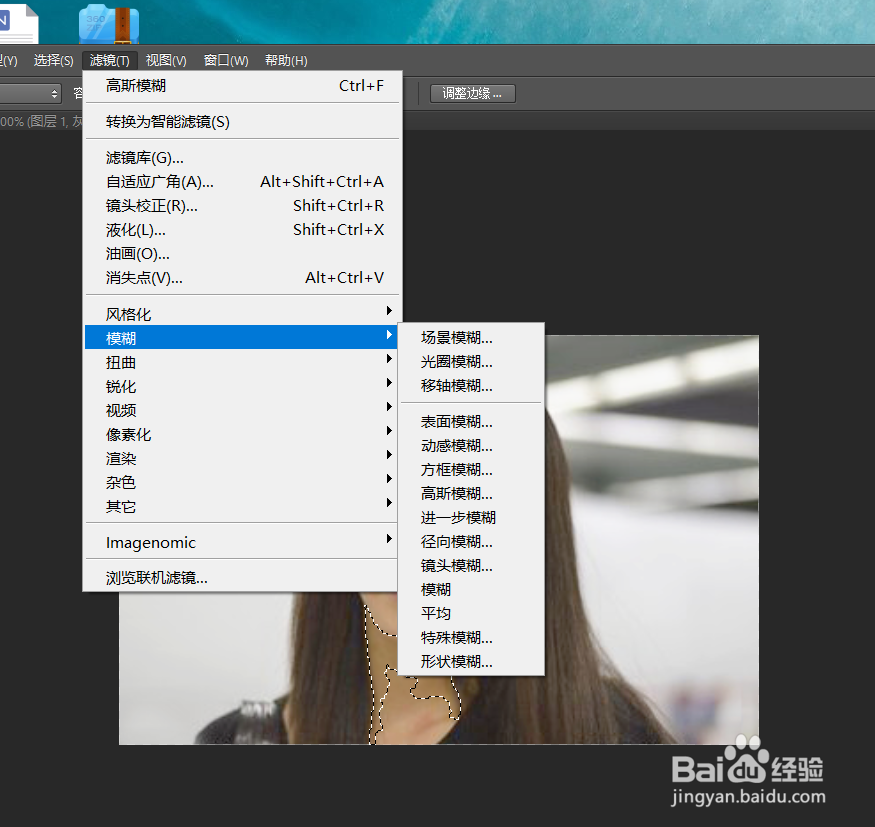
5、调高亮度后,我们发现面部的眼睛不太亮了,接下来选择红眼工具,选中面部的眼睛区域,多点几下,即可以达到两眼的效果。

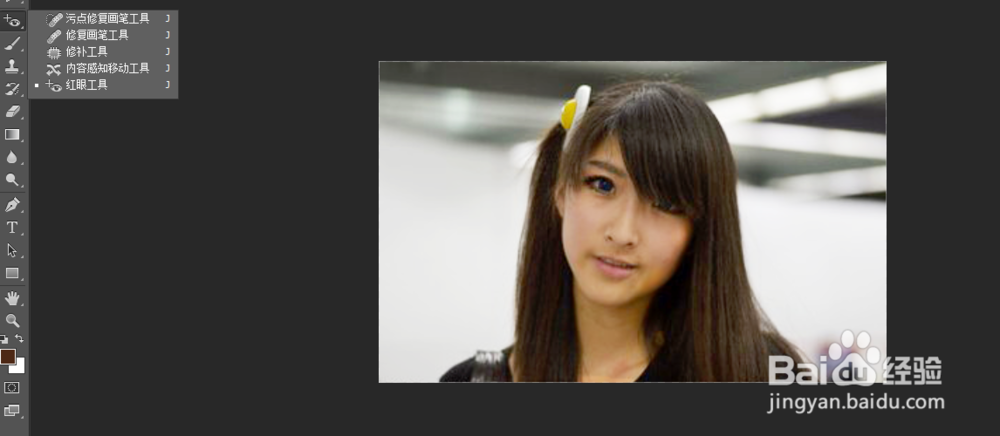
6、最后,利用移动修补工具,将表面的头发周围的毛边修理一下,让头发周围变得顺滑。

7、这里接近完成后,再对画面整体减少一下杂色,即可大功告成了。
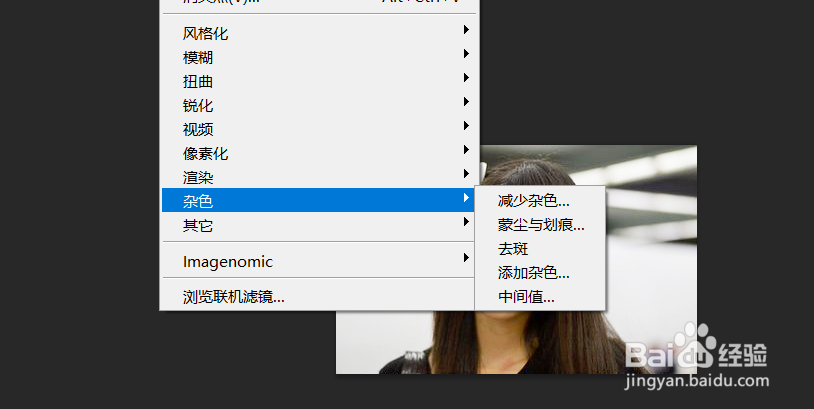
8、最后,这些操作完成之后,我们对比一下,是不是发现的确漂亮了很多呢?


